在Windows系统中进行系统还原是一个非常重要的操作,它可以帮助用户在系统出现问题时恢复到之前的正常状态。本文将详细介绍如何在Windows系统中进行系统还原的步骤和注意事项,帮助用户快速解决系统问题。
什么是系统还原
系统还原是Windows系统内置的功能,它可以让用户将系统恢复到先前的工作状态,包括系统文件、程序和注册表等。当系统出现问题时,通过系统还原可以将系统恢复到正常运行状态,解决各种软件安装、更新等问题。
如何进行系统还原
首先,点击“开始”菜单,选择“控制面板”,然后点击“系统和安全”,在弹出的窗口中选择“系统”,找到“系统保护”选项卡,点击“系统还原”按钮。
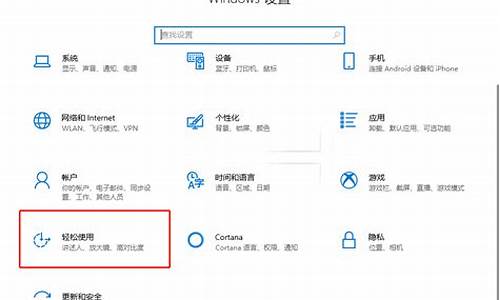
在系统还原向导中,选择“推荐的还原”或“选择其他还原点”,然后按照向导提示完成还原操作。系统还原过程中,计算机将会重新启动若干次,直到还原完成。
系统还原的注意事项
1. 在进行系统还原前,建议先备份重要文件,以免还原过程中数据丢失。
2. 确保在还原时电脑有足够的电量,避免因为断电导致还原失败。
3. 系统还原会影响最近安装的程序和更新,还原后这些内容可能需要重新安装。
系统还原的使用场景
1. 系统出现无法启动、频繁蓝屏等问题时,可以尝试使用系统还原解决。
2. 在安装新软件或驱动后出现系统异常时,可以尝试进行系统还原。
3. 当系统运行缓慢或出现异常情况时,也可以考虑使用系统还原进行修复。
总结
系统还原是Windows系统中非常实用的功能,能够帮助用户快速解决各种系统问题。在操作系统还原时,用户需要仔细阅读提示信息,选择合适的还原点,并注意备份重要文件,以确保操作的顺利进行。希望本文的介绍能够帮助用户更好地使用系统还原功能,保障系统稳定运行。


